
Mit den verschiedenen Grössen der Warenkörbe lösst sich derselbe Warenkorbinhalt je nach Wunsch zusammengefasst oder ausführlich darstellen. Hier ist der kleine Warenkorb beschrieben.
Mit dem Widget «Kleiner Warenkorb» können Sie den Warenkorbinhalt zusammengefasst darstellen. Alternativ dazu können Sie den Warenkorbinhalt ausführlich mit dem grossen Warenkorb darstellen.
Voraussetzungen
Bevor Sie den kleinen Warenkorb in Ihren Onlineshop integrieren, sollten Sie:
- mindestens ein Produkt erfassen,
- den grossen Warenkorb auf mindestens einer Seite Ihres Shops einfügen,
- ein Bestellformular auf einer Seite Ihres Shops einfügen.
Weitere Informationen dazu finden Sie unter Produkt erfassen, Grosser Warenkorb und Bestellformular.
Vorschau
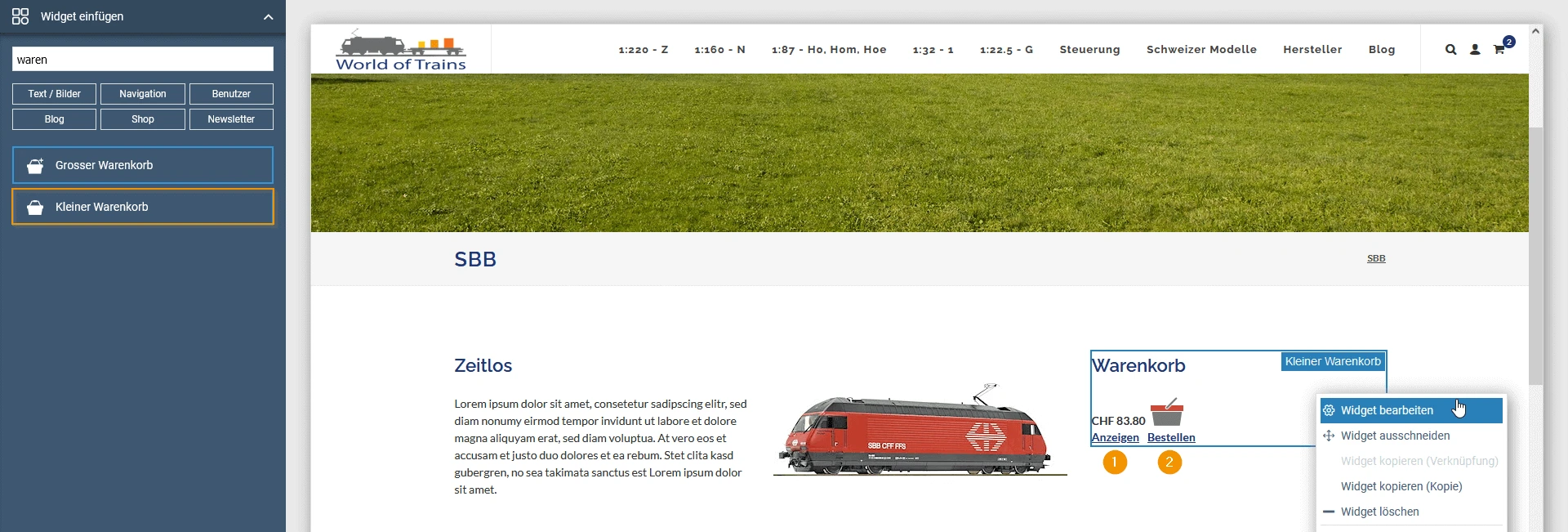
Das Widget «Kleiner Warenkorb» ist kompakt und praktisch. Es zeigt einerseits die Preissumme der Produkte an, die sich im grossen Warenkorb befinden. Andererseits enthält es zwei Links:
Anzeigen (1): Dieser Link leitet den Kunden direkt zum grossen Warenkorb weiter, wo er seine ausgewählten Produkte detailliert einsehen kann.
Bestellen (2): Dieser Link leitet den Kunden direkt zum Bestellformular weiter, wo er Bestellangaben machen und die Bestellung bestätigen kann.
Link-Einstellungen
Link zum Warenkorb: Wählen Sie hier die Seite aus, auf welcher sich der grosse Warenkorb befindet. Der Kunde wird dann zum Grossen Warenkorb weitergeleitet, wenn er im kleinen Warenkorb auf «Anzeigen» klickt. Wenn Sie dieses Feld leer lassen, wird der Kunde auf eine neue, eigene URL mit dem grossen Warenkorb darin weitergeleitet.
Link zum Bestellprozess: Wählen Sie hier die Seite aus, auf welcher sich das Bestellformular befindet. Der Kunde wird dann zum Bestellformular weitergeleitet, wenn er im kleinen Warenkorb auf «Bestellen» klickt. Wenn Sie dieses Feld leer lassen, wird der Kunde auf eine neue, eigene URL mit dem Bestellformular darin weitergeleitet.
Anwendung von Widgets
Die allgemeine Anleitung zur Verwendung der Widgets finden Sie hier.
Ähnliche Beiträge
| Produkt | |
|---|---|
|
Mit den verschiedenen Grössen der Warenkörbe lässt sich derselbe Warenkorbinhalt je nach Wunsch zusammengefasst oder ausführlich darstellen. Hier wird der Grosse Warenkorb beschrieben.
|
|
|
In diesem Artikel geht es um das Anlegen und Verwalten Ihrer Unterseiten.
|
|
|
Mit dem Warenkorb-Wechsler können die Kunden von Ihrem Onlineshop mehreren Warenkörben erstellen und hin und her wechseln, fremde Warenkörbe übernehmen und/oder den eigenen Warenkorb per E-Mail versenden.
|
|
|
Mit dem Site-Editor von Rent-a-Shop erstellen Sie im Nu neue Seiten und bearbeiten unkompliziert bestehende Seiten.
|